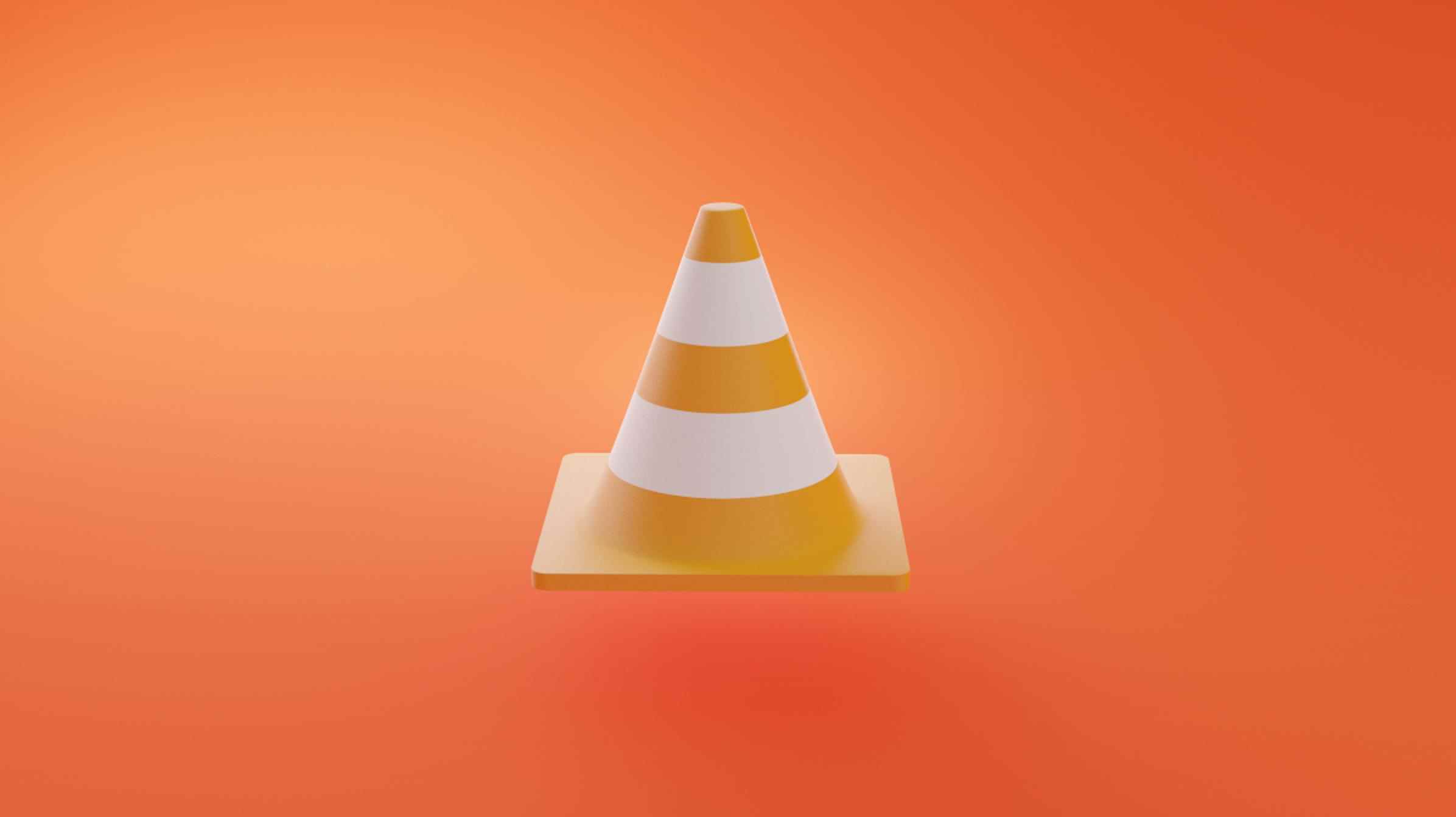Que vous souhaitiez faire pivoter une vidéo tout en regardant ou que vous souhaitiez faire pivoter et enregistrer une vidéo, le lecteur multimédia VLC gratuit et open-source facilite la tâche. Nous allons vous montrer comment.
Dans VLC, vous pouvez utiliser le filtre de rotation pour faire pivoter votre vidéo de différents degrés. Ensuite, vous pouvez éventuellement enregistrer la version pivotée de votre vidéo en tant que fichier indépendant sur votre ordinateur.
EN RELATION: Comment faire pivoter une vidéo de 90 degrés sous Windows
Faire pivoter une vidéo uniquement en la regardant
Pour faire pivoter votre vidéo uniquement pendant la lecture et sans appliquer les modifications au fichier vidéo, suivez les étapes de cette section.
Commencez par lancer votre vidéo avec VLC. Ensuite, dans la barre de menus de l’application, sélectionnez Outils > Effets et filtres.
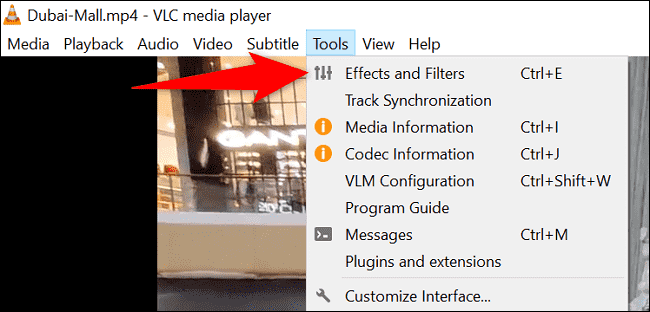
Dans l’onglet « Effets vidéo », accédez à l’onglet « Géométrie ».
Pour faire pivoter votre lecture vidéo selon un angle fixe, activez l’option « Transformer », puis cliquez sur le menu déroulant pour choisir un angle de rotation. Vous pouvez également retourner votre vidéo horizontalement ou verticalement en utilisant le même menu déroulant.

Pour faire pivoter votre vidéo d’un angle spécifique, activez l’option « Rotation » et utilisez l’ajusteur « Angle » pour spécifier votre angle.

Lorsque vous avez spécifié les options de rotation requises, en bas de la fenêtre, sélectionnez « Enregistrer » suivi de « Fermer ».

De retour sur l’écran de lecture, votre vidéo sera lue avec les paramètres de rotation choisis.
Gardez à l’esprit que vos paramètres de rotation resteront actifs jusqu’à ce que vous les désactiviez manuellement. Pour empêcher la rotation de vos futures lectures vidéo, désactivez les options de rotation que vous avez activées ci-dessus.
EN RELATION: Comment faire pivoter l’écran de votre PC (ou réparer un écran latéral)
Faire pivoter et enregistrer une vidéo en permanence
Si vous souhaitez faire pivoter une vidéo et enregistrer cette version pivotée en tant que fichier vidéo sur votre ordinateur, procédez comme suit.
Tout d’abord, utilisez la section ci-dessus pour faire pivoter votre vidéo selon l’angle que vous avez spécifié. Une fois que vous avez fait cela, dans la barre de menus de VLC, sélectionnez Média > Convertir/Enregistrer.
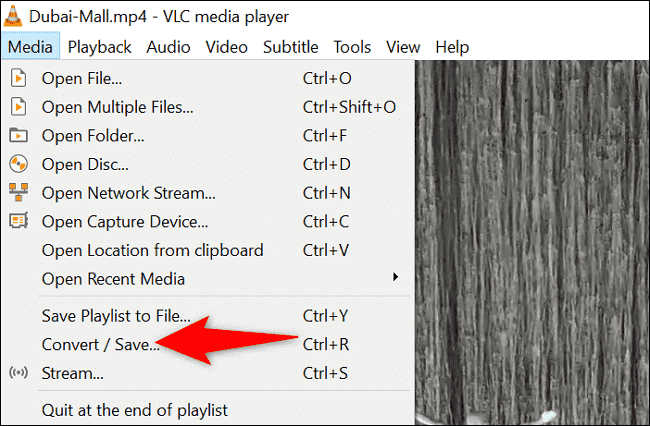
Dans la fenêtre « Convertir », à côté de « Profil », cliquez sur l’icône de la clé.

Ouvrez l’onglet « Codec vidéo » suivi de l’onglet « Filtres ».
Dans l’onglet « Filtres », recherchez et activez l’option « Filtre de transformation vidéo ». Ensuite, choisissez « Enregistrer ».

De retour dans la fenêtre « Convertir », à côté de « Fichier de destination », cliquez sur « Parcourir ». Ensuite, choisissez le dossier dans lequel vous souhaitez enregistrer votre fichier vidéo pivoté.
Lorsque vous avez terminé, en bas de la fenêtre « Convertir », cliquez sur « Démarrer ».

VLC commencera à tourner et à enregistrer votre vidéo. Vous verrez la progression en bas de l’interface VLC. Si vous ne voyez pas cela, dans la section des commandes, cliquez sur le bouton « Jouer ».

Lorsque VLC aura fini de faire pivoter votre vidéo, le fichier résultant sera disponible dans le dossier de votre choix. Et vous êtes prêt.
Saviez-vous que vous pouvez également faire pivoter des vidéos sur Mac, Android et iPhone ? Consultez nos guides pour savoir comment.
EN RELATION: Comment faire pivoter une vidéo sur votre Mac